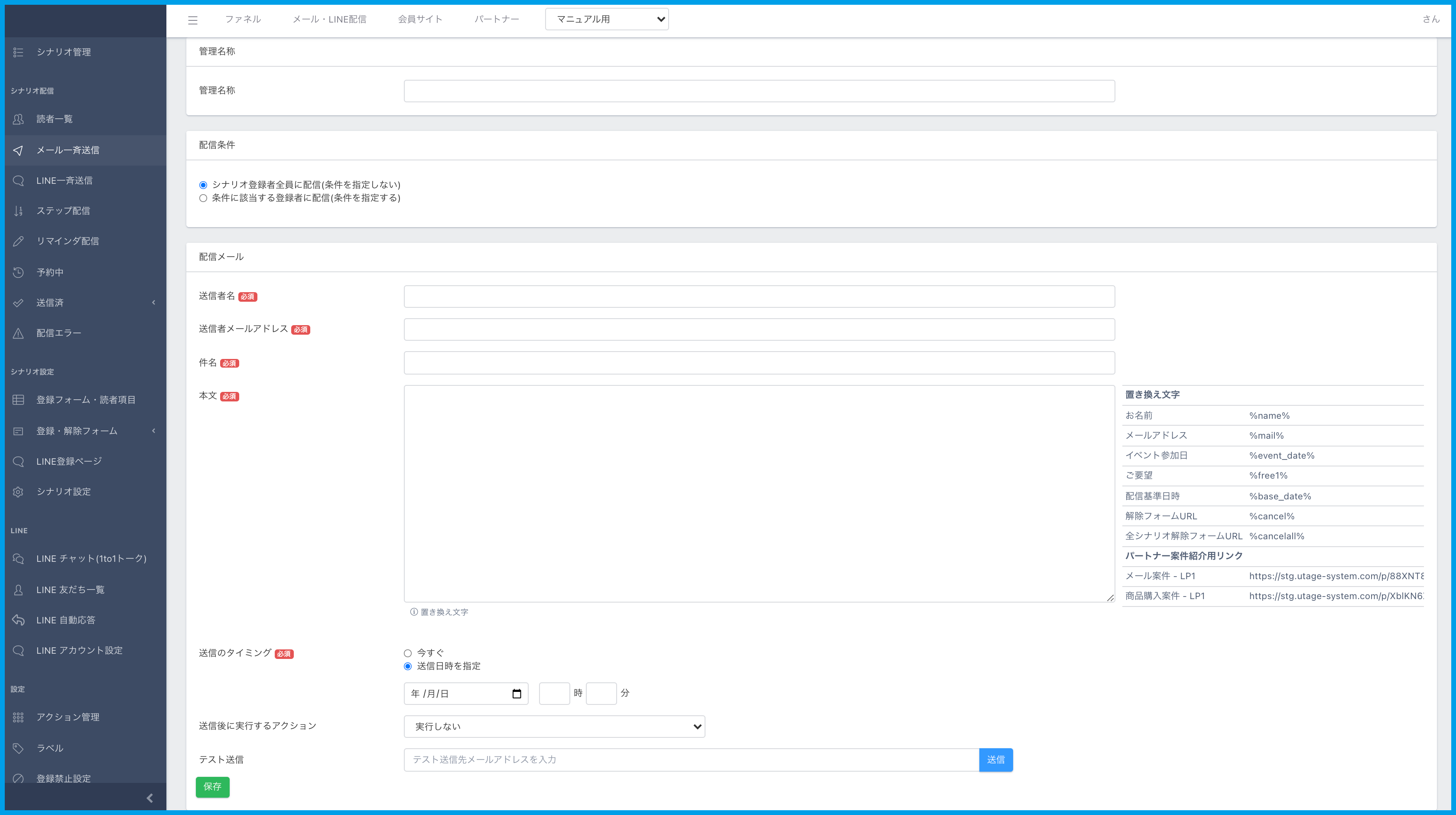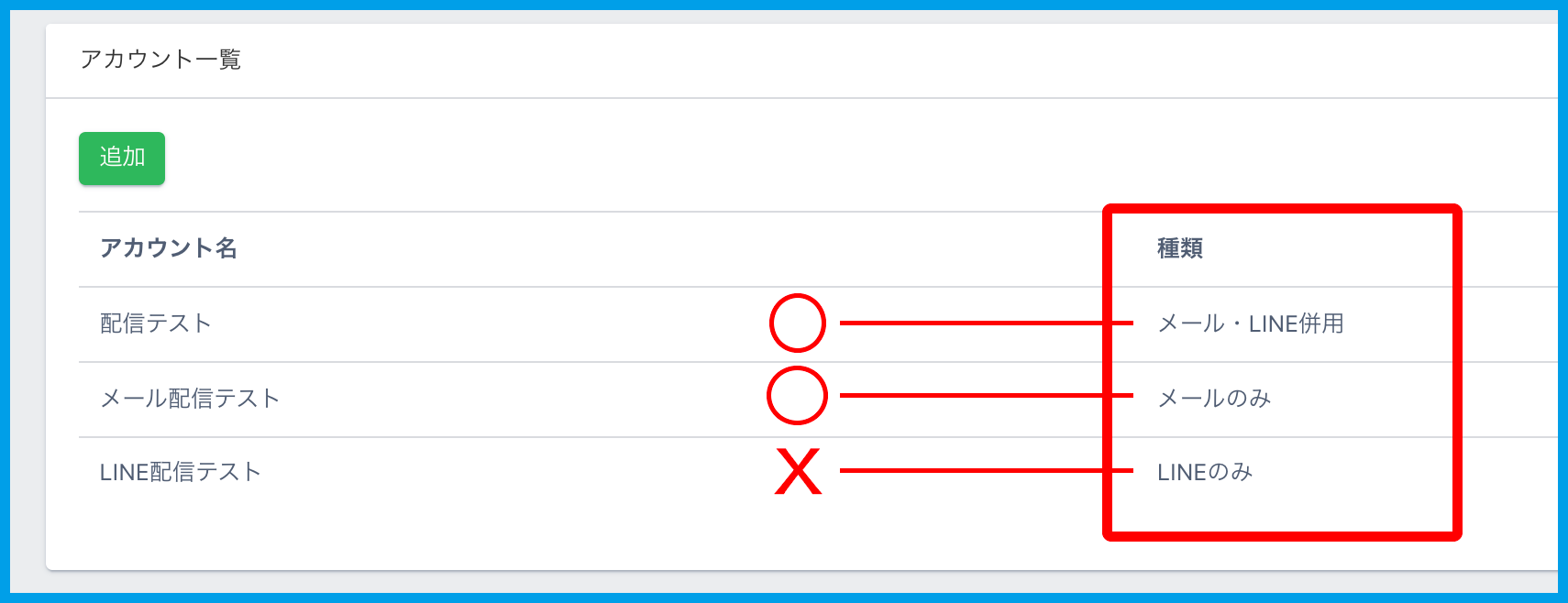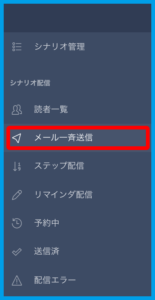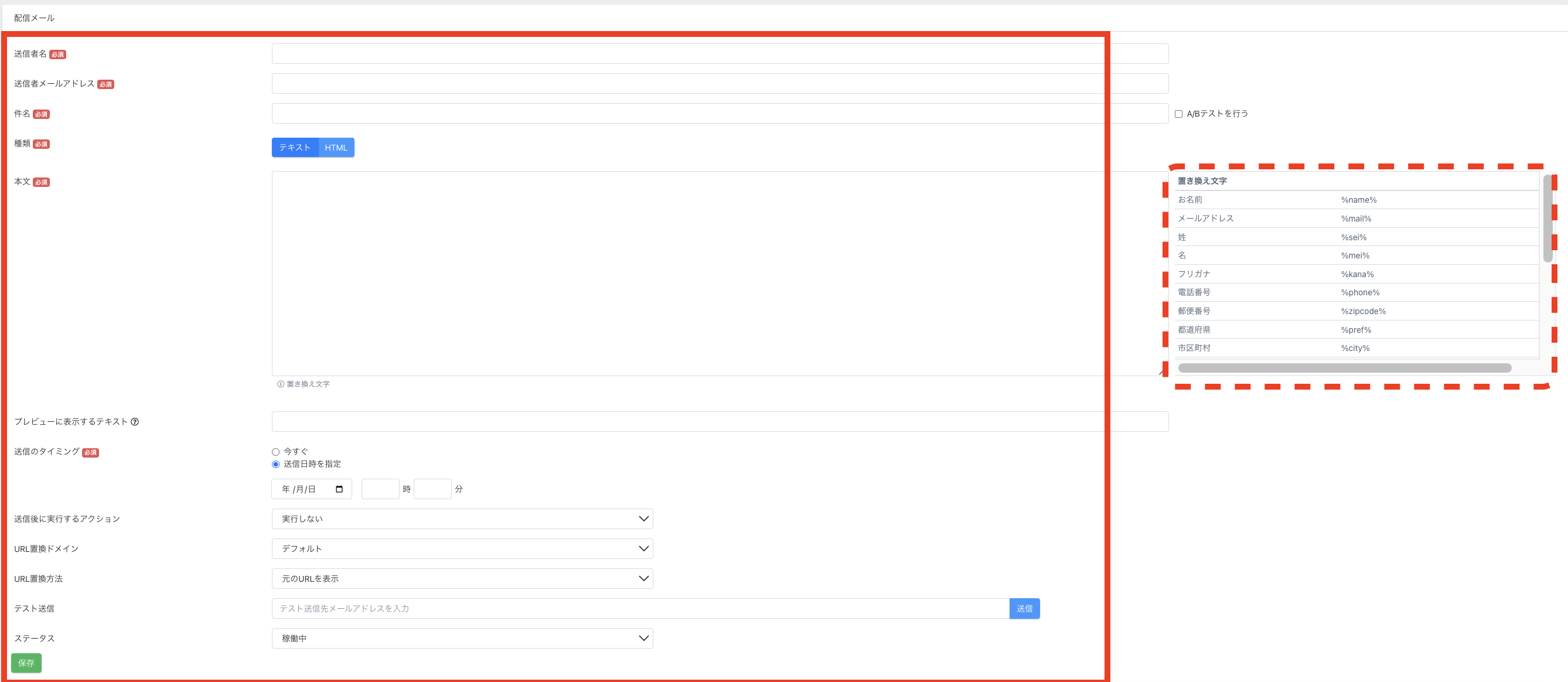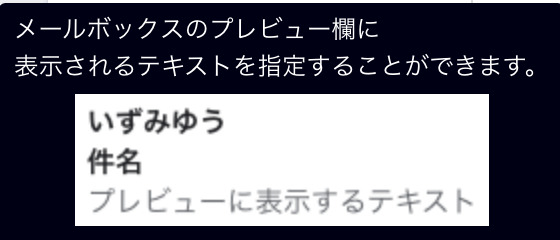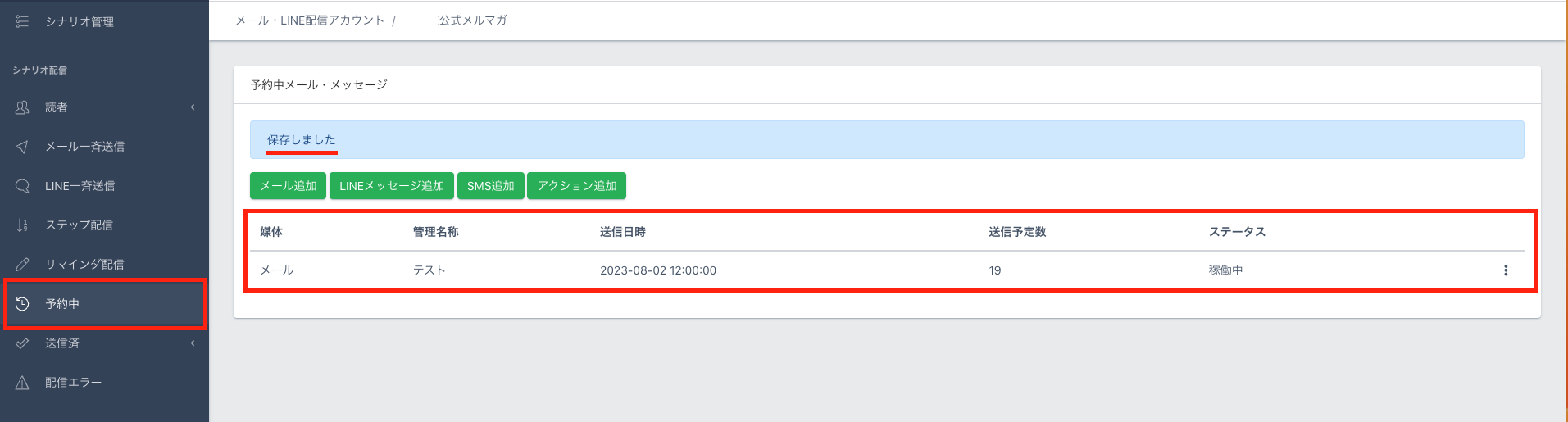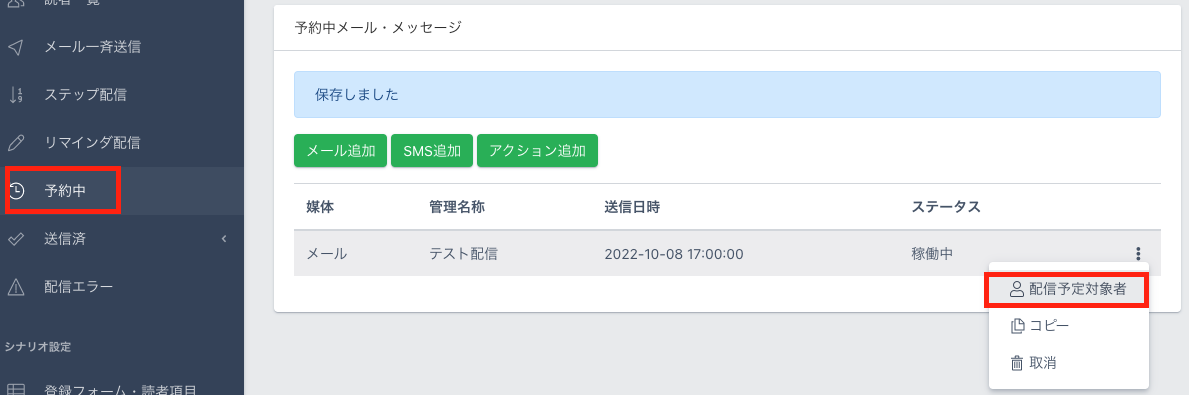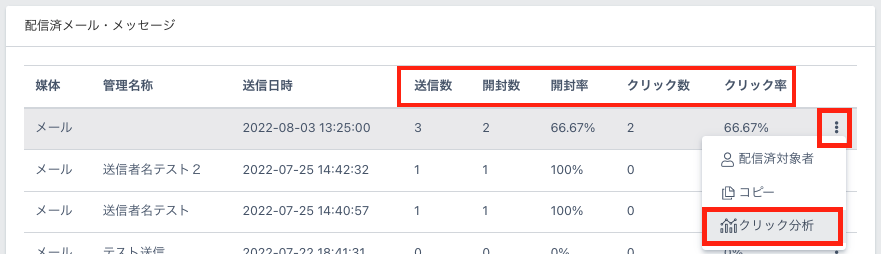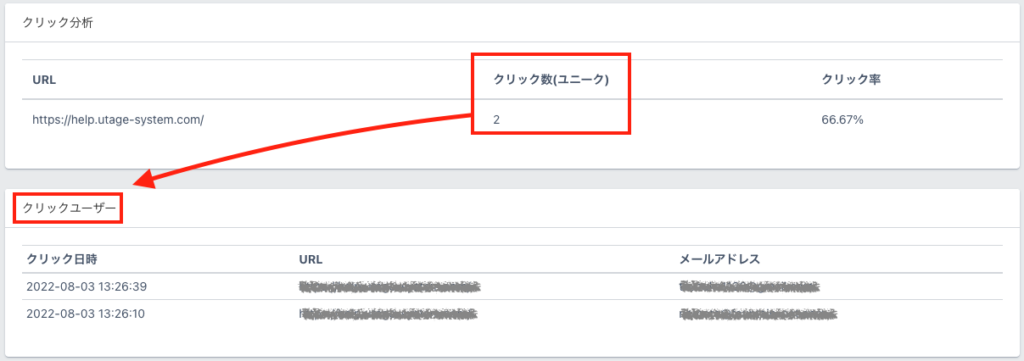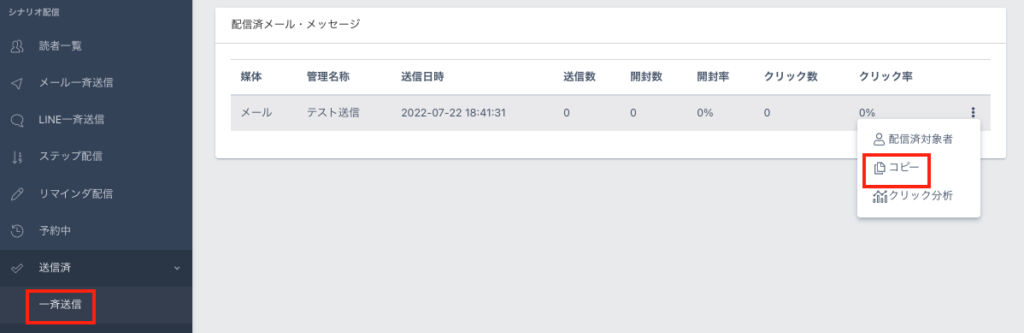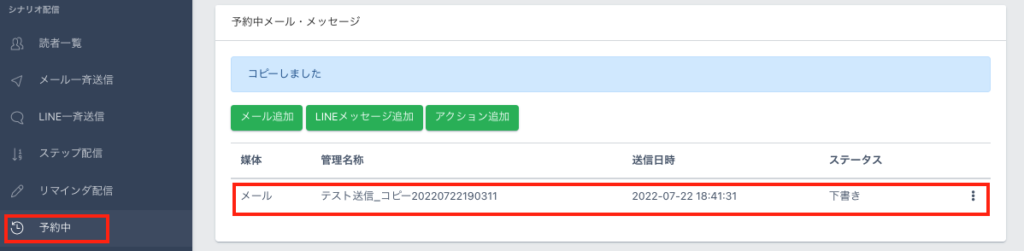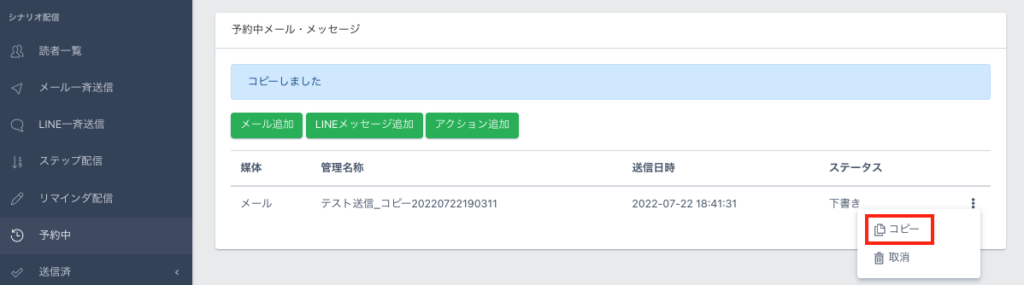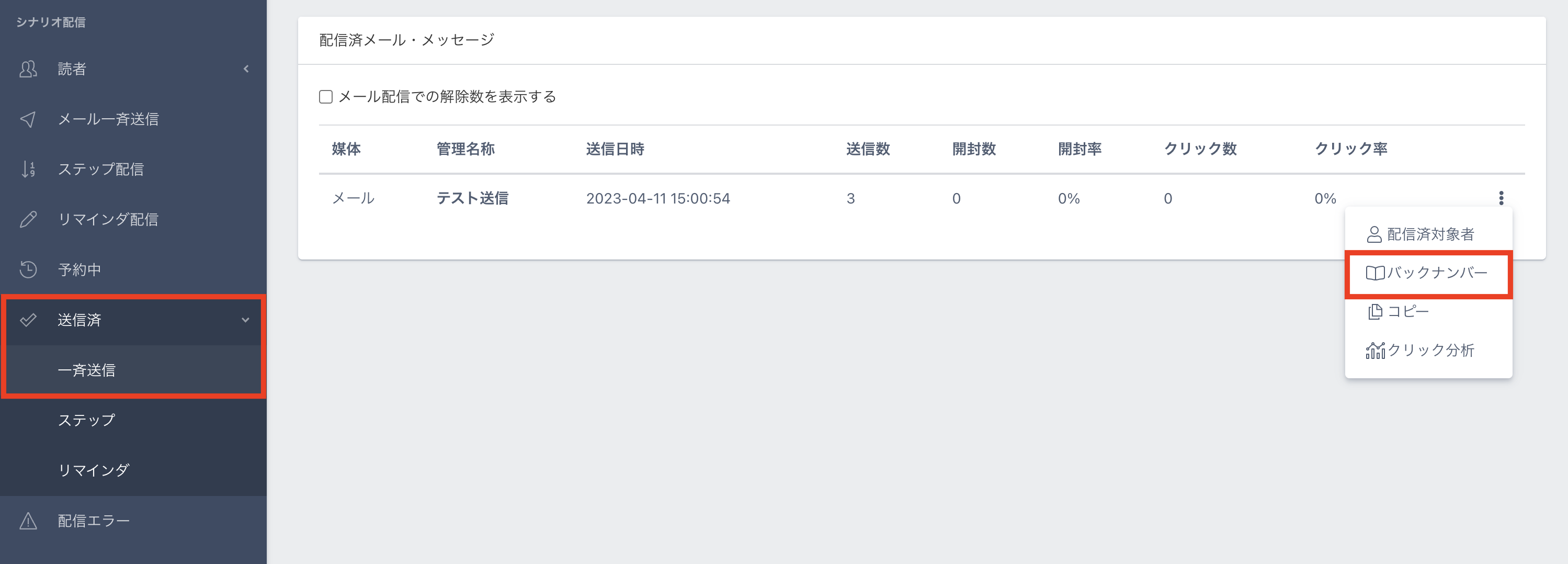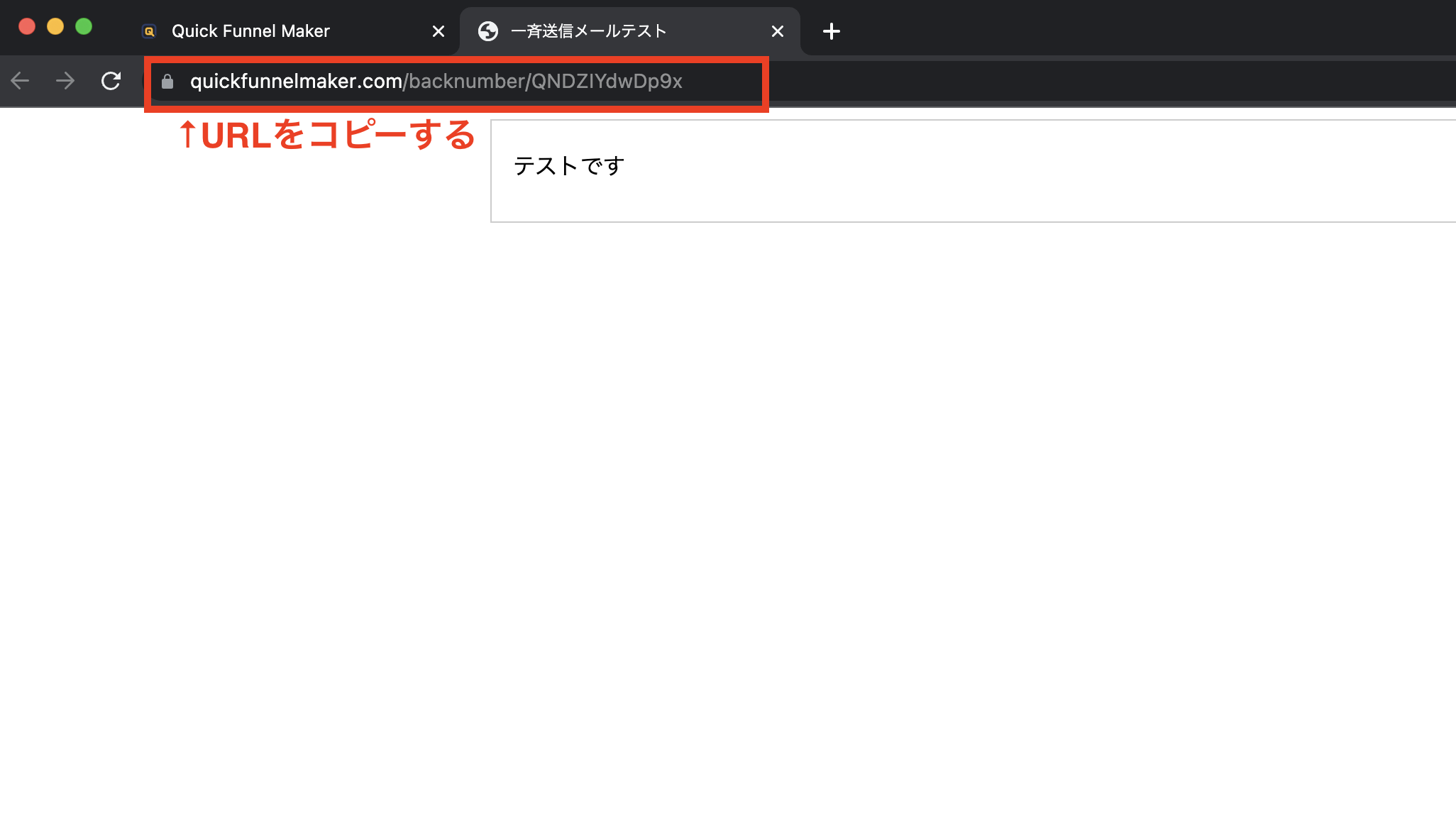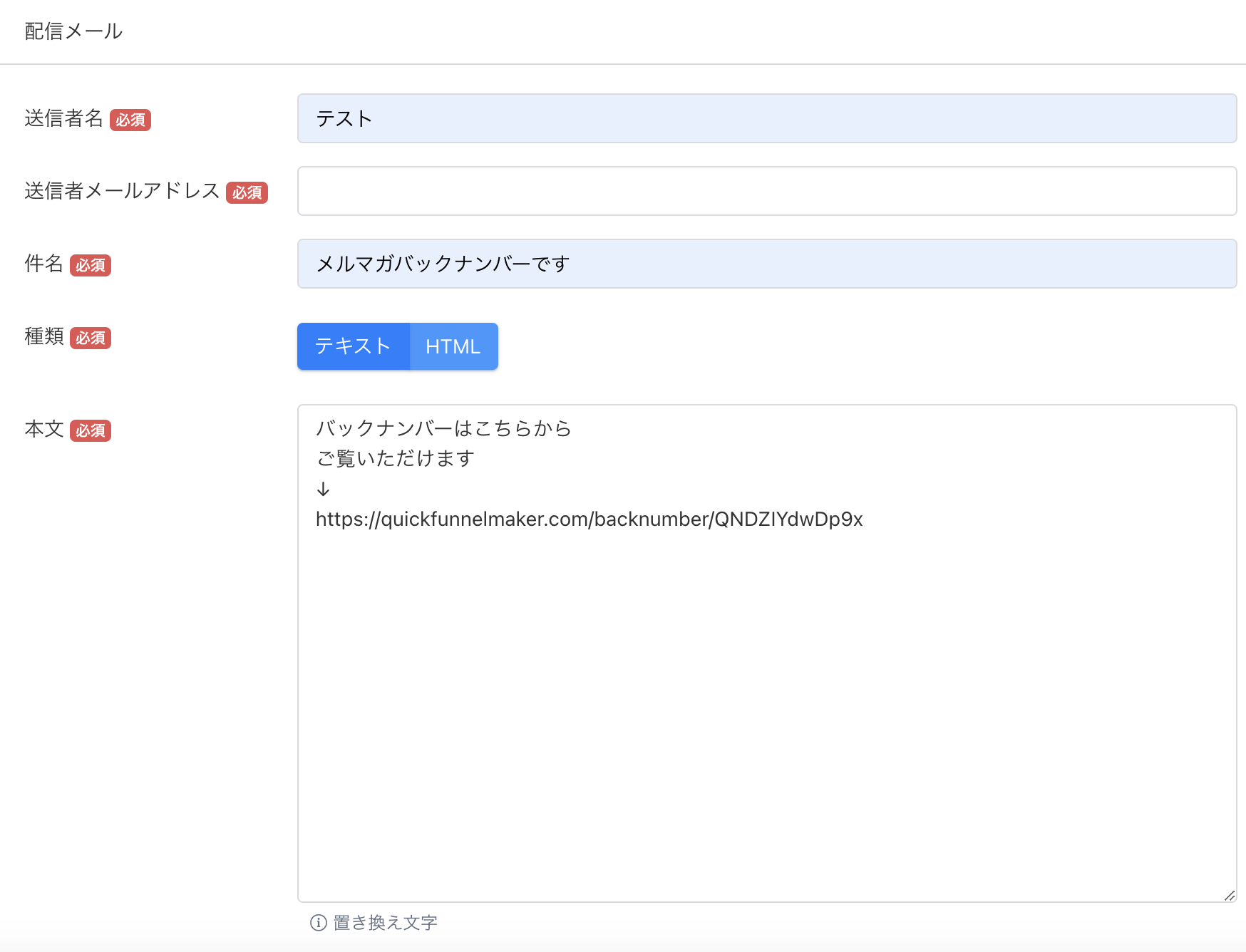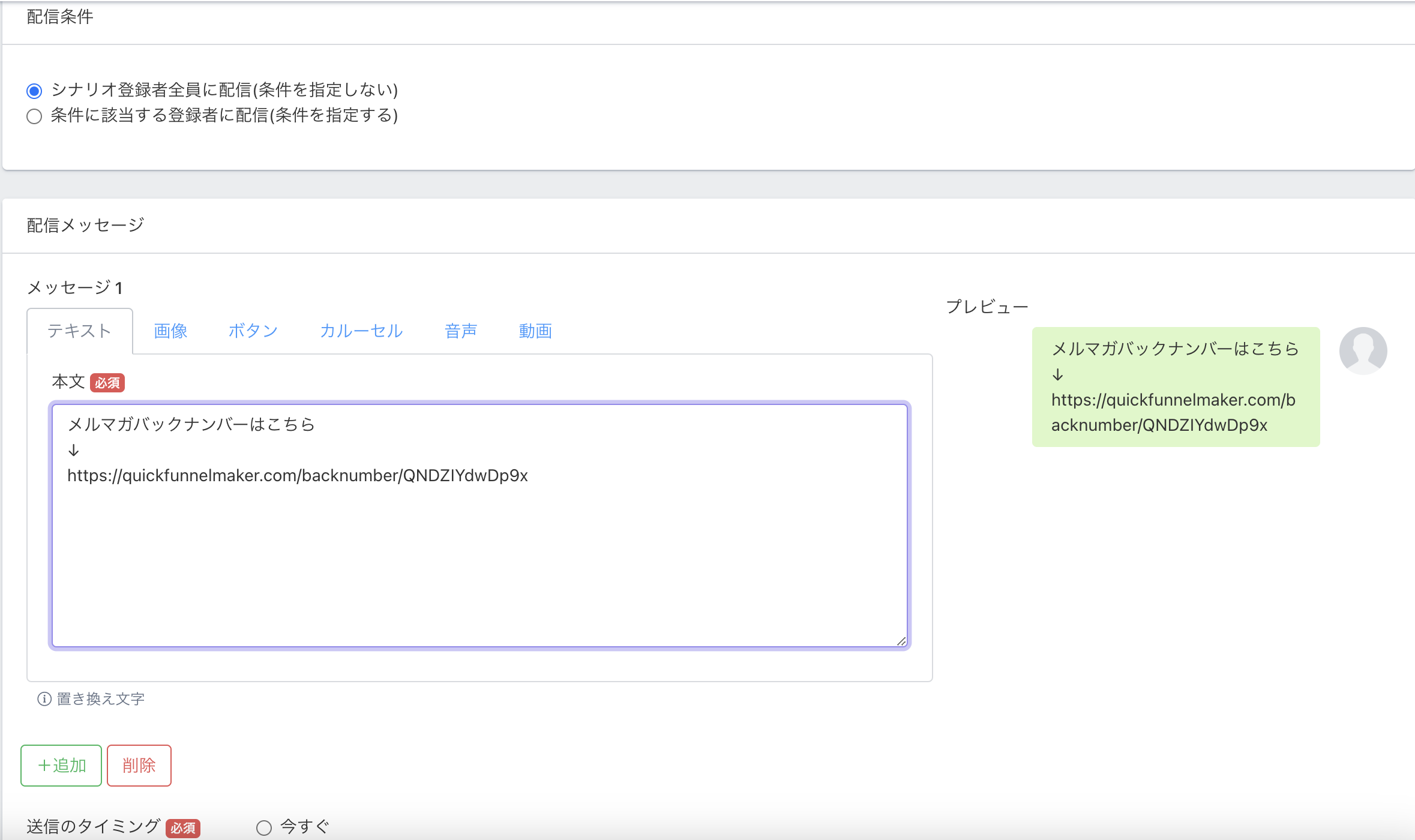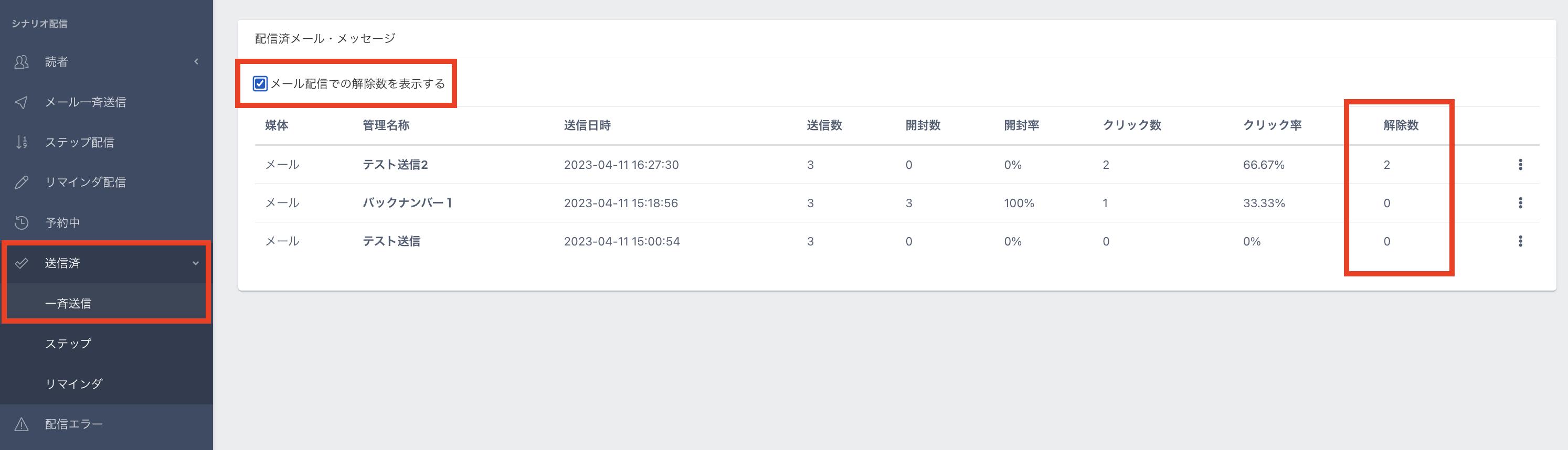Content
メール一斉送信とは?
メールをシナリオ読者全員に一斉送信する機能となります。
送信対象を条件で絞り、該当者にのみ送信することも可能です。
送信後は開封率、クリック率の確認をすることができます。
利用が必要なケース・利用しなくて良いケース
・利用が必要なケース
読者にメールで案内やお知らせをお送りする場合には必要です。
・利用しなくて良いケース
メールでお送りすることがない場合には必要ございません。
送信方法
1.上メニュー【メール・LINE配信】>アカウント>【シナリオ管理】より、設定するシナリオをクリックします。
※アカウントの種類が「LINEのみ」の場合は【LINE一斉送信】をご利用ください。
2.左メニュー【メール一斉送信設定】をクリックします。
3.【配信条件】を設定します。
・シナリオ登録者全員に送信(条件を設定しない):シナリオ登録者全員に一斉送信されます。
・条件に該当する登録者に配信(条件を指定する):条件を満たした登録者に一斉送信されます。
①条件項目:「登録フォーム・読者項目」に設定した項目や「配信基準日時」「ラベル」より選択できます。
②一致条件:項目により異なりますが、完全一致や部分一致などから選択できます。
③条件内容:指定したい内容を入力します。
④条件追加:【AND条件追加】【OR条件追加】があります。
4.【配信メール】を設定して【保存】をクリックします。
※送信者名とメールアドレスはデフォルト設定可能です。詳しくはコチラ。
※HTMLメール作成についはコチラ。
・送信者名:送信者の名前を編集できます。
・送信者メールアドレス:送信元になるアドレスを編集できます。
・件名:件名を編集できます。
・本文:本文を編集できます。
※本文ボックスの右にある【置き換え文字】一覧をクリックすると、その置き換え文字を挿入できます。設定できる置き換え文字の詳細はコチラ。
・プレビューに表示するテキスト:メールボックスのプレビュー欄に表示されるテキストを指定することができます。
・送信のタイミング:「今すぐ」「送信日時を指定」より設定できます。
・送信後に実行するアクション:設定されているアクションから選択できます。
※アクションの追加方法はコチラ。
・URL置換ドメイン:デフォルトまたは、独自ドメインより選択できます。
・デフォルトのドメインの場合:他ユーザーの影響を受けてスパム判定される可能性があります。
・独自ドメインの場合:他ユーザーの影響を受けずに配信できます。
・URL置換方法:「置換URLを表示」「元のURLを表示」より選択できます。
・元のURLを表示:リンク先がどこなのかがわかりやすい。
・置換URLを表示:リンク先がどこなのかわからない。
(リンク先がYouTube動画だった場合、意図せず音声が再生される可能性がある)
・テスト送信:テスト送信したいアドレスを入力し【送信】をクリックして下さい。
※置き換え文字をご利用の場合、該当シナリオに読者登録がないと置き換え文字が表示されませんのでご注意ください。
・ステータス:「稼働中」「下書き」より設定できます。
5.【予約中】に設定したメールが表示されます。『媒体』『管理名称』『送信日時』『送信予定数』『ステータス』が確認できます。
◆想定通りの読者へ配信予約されているか確認したい場合
該当の予約済みメールの三点ボタンをクリックして「配信予定対象者」を選択すると参照できます。
6.送信後は左メニュー【送信済】>【一斉送信】に履歴が残り、開封率・クリック率などの確認ができます。
該当メールの右側の三点ボタンをクリックし、【クリック分析】を選択すると、より詳細の分析結果を参照できます。
コピー方法
1.【送信済】>一斉送信 より、コピーしたいメールの「⋮」のメニューから【コピー】をクリックします。
2.メッセージが表示され、【予約中】へリダイレクトします。
一覧に選択したメール名+日付連番のメールが表示されましたらコピー完了となります。
3.【予約中】のメールも同様にコピーが可能です。
バックナンバー
過去に送信したメールをバックナンバーとして送信できる機能です。
1.【送信済】>一斉送信 より、バックナンバーとて送りたいメールの「⋮」のメニューから【バックナンバー】をクリックします。
2.別タブが開き、バックナンバーが表示されますので、アドレスバーに表示されているURLをコピーしてご利用ください。
↓メールやLINEでメルマガバックナンバーとしてご利用頂けます。
※ステップ配信もバックナンバーとしてご利用頂けます。
詳しくはコチラの『ステップ配信のバックナンバー』をご覧ください。
メール配信での解除数を表示する
一斉配信の解除数を表示する機能です。分析の指標として必要時にご利用頂けます。
【送信済】>一斉送信 より、【メール配信での解除数を表示する】にチェックを入れると解除数が表示されます。